笔记本自动亮度 笔记本电脑屏幕自动调节亮度的设置方法
更新时间:2023-09-03 12:42:16作者:yang
笔记本自动亮度,随着科技的不断进步,笔记本电脑成为我们生活中必不可少的工具之一,在使用笔记本电脑的过程中,我们常常会遇到一个问题,就是屏幕亮度不合适。有时候太亮了,眼睛会感到刺眼;有时候又太暗了,影响我们对屏幕上的内容的观看。为了解决这个问题,许多笔记本电脑都配备了自动亮度调节功能。这项功能可以根据环境光线的变化,自动调节屏幕亮度,使其更加适合我们的使用。如何设置笔记本电脑的自动亮度调节功能呢?以下将为您详细介绍。
具体步骤:
1.首先右键点击屏幕左下角的开始按钮,选择弹出菜单中的设置菜单项。
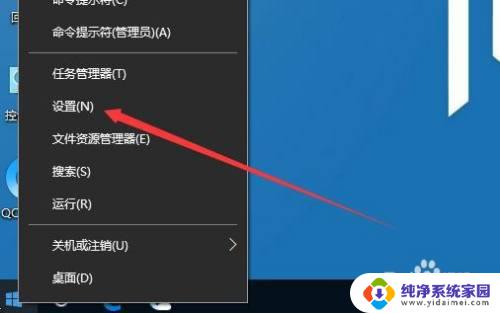
2.这时就会打开设置窗口,点击系统的图标。
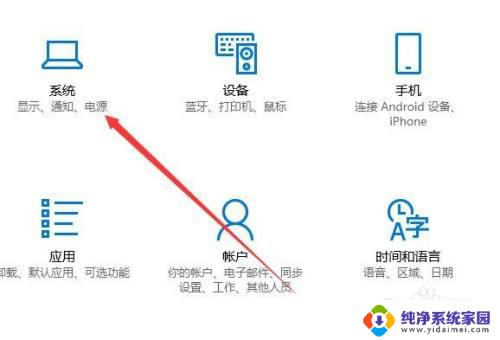
3.然后在打开的系统窗口,点击左侧的电源和睡眠的菜单。
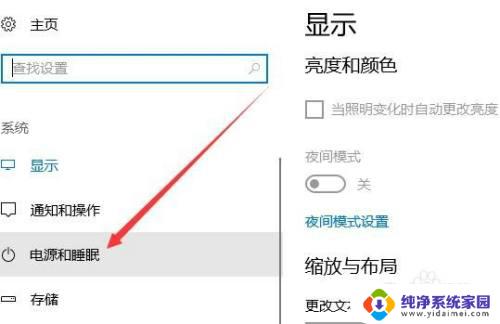
4.接下来在右侧窗口点击其他电源设置的快捷链接。
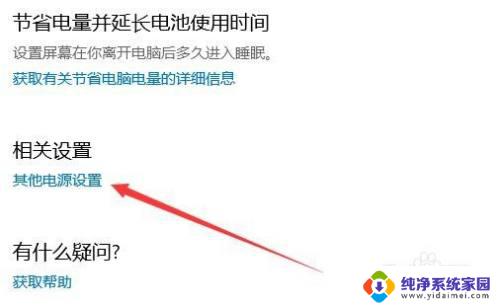
5.然后在右侧窗口点击更改计划,设置的快捷链接。
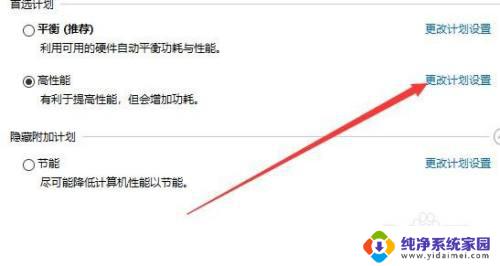
6.接下来我们再打开的编辑计划设置页面,点击更改高级电源设置的设置项。
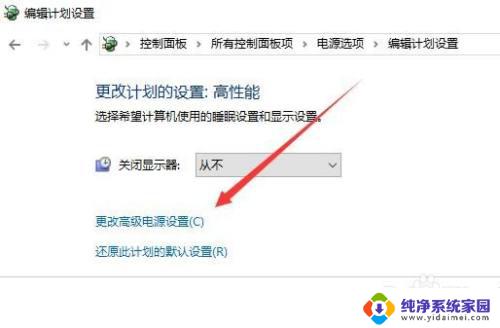
7.然后我们在打开的电源选项窗口点击启用自身亮度下拉按钮,选择启用的选项就可以了。
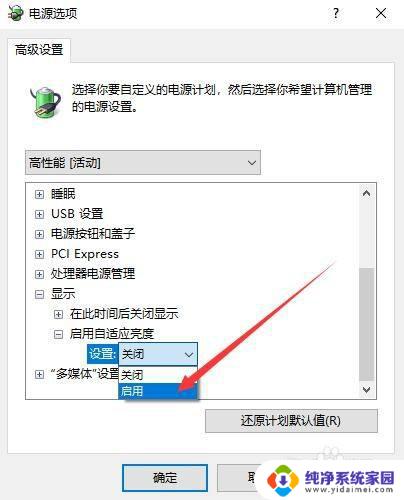
以上是笔记本自动亮度的全部内容,如果您有任何疑问,请按照小编的方法进行操作,希望这些信息能对您有所帮助。
笔记本自动亮度 笔记本电脑屏幕自动调节亮度的设置方法相关教程
- 笔记本怎么调节电脑屏幕亮度 笔记本电脑亮度调节方法
- 笔记本怎么调屏幕亮度调节 笔记本电脑亮度调节方法
- 笔记本电脑屏幕如何调亮度 笔记本电脑亮度调节方法
- 笔记本电脑亮度怎么调节亮度 笔记本电脑亮度调节方法
- 如何调整笔记本电脑屏幕亮度 笔记本电脑亮度调节方法
- 笔记本电脑咋调屏幕亮度 笔记本屏幕亮度调节步骤
- 如何提高笔记本屏幕亮度 笔记本电脑亮度调节方法
- 笔记本的屏幕亮度在哪里调 笔记本电脑亮度调节快捷键
- 笔记本电脑提高屏幕亮度 笔记本屏幕亮度调节软件
- 笔记本调亮度 笔记本电脑屏幕亮度调节快捷键
- 笔记本开机按f1才能开机 电脑每次启动都要按F1怎么解决
- 电脑打印机怎么设置默认打印机 怎么在电脑上设置默认打印机
- windows取消pin登录 如何关闭Windows 10开机PIN码
- 刚刚删除的应用怎么恢复 安卓手机卸载应用后怎么恢复
- word用户名怎么改 Word用户名怎么改
- 电脑宽带错误651是怎么回事 宽带连接出现651错误怎么办